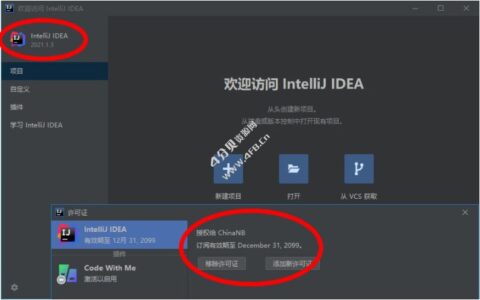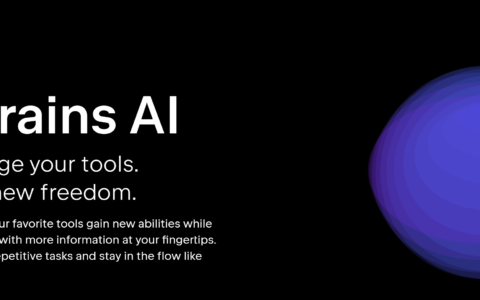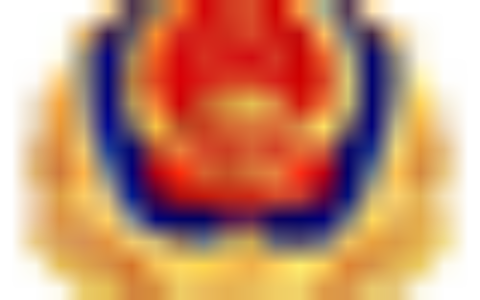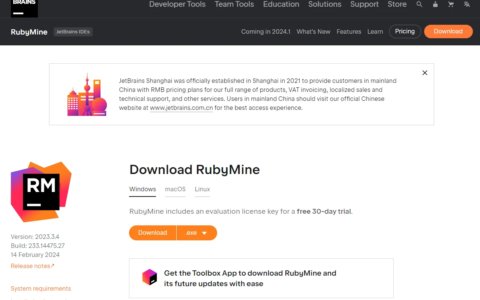SpirentTestcenter基本配置使用说明_1022.docx v1.0 可编辑可修改 v1.0 可编辑可修改 10 10第 PAGE #页 共54页 同维电子有限公司 测试部 拟制人 时间 葛佰艳 2010 年 10 月 22 日 Testcenter 基本配置使用说明 一、基本单播流配置 1、 连接 testenter 1)、双击如下图标: 2)、对于挑出的该对话框可以点选close 2)、对于挑出的该对话框可以点选 close ”,测试中如果需要随时可以添加 3)、点选工具栏里面的 “ Actions ” “ Chassis ” “Port Reservation 后续需要添加,可以点选工具栏里面的“ Technologies ”,具体如下图: 后续需要添加,可以点选工具栏里面的“ Technologies ”,具体如下图: 4)、在如上操作弹出的对话框中点选“ Add Chassis ” 5)、在如上操作弹出的对话框中输入 IP 地址后,点选 ok。 6)、选中测试使用的端口,点选“ ok”,具体如下: 备注: testcenter 2 个端口为一张板卡,所以即使不使用 12 口,使用 11 口,则 12 口也不能再次被其他 人使用。 2、 基本编辑流量 1)、 testcenter 的端口默认下是 copper ,如使用的是光口,需要进行切换,具体如下: 点选完“ Fiber ”后,点选“ Apply ” 将配置应用。 2) 、依次操作如下: 3)、按照如上操作后,会弹出如下对话框,依次进行如下配置 A、进行“ stream name ”,“ Frame size ”设置。 B、点选上图的“ Frame”进行, mac 地址配置,具体如下(此时为 untag 包): C、如为 tag 包,需要依次进行如下操作: 添加测试所要使用的 Vlan ID D、设置接收端口: 将接收端口添加到“ Receive ports ”列,点选“ ok ”,具体如下: E、进行流量配置: 点选“ Load per stream block ”,针对每条流进行速率配置。 F、不同端口的流量编辑 ok 后,可以进行打包 可以点选 1的方式进行“针对所有端口,或者选中某个端口的“ Traffic generator ” ,右键点选 2 进行操 作,暂停则按照相反操作。3、 抓包 作,暂停则按照相反操作。 3、 抓包 A、第一次使用 A、第一次使用 testcener 的抓包功能需要进行如下配置 选中某个端口的“ captuer ” “ setting ” “ browers ”后,点选电脑中“ wireshark ”的安装文件路径。 B、具体抓包: 1 的操作为开启所有端口开始抓包, 2 和 3 为针对某个端口开始抓包,停止抓包则为相反操作。 4、 包统计功能 般开始打流, 包统计会自动打开, 具体如下: 如未开启, 可以点选工具栏中的 “view Basic Traffic Results 5、 统计存储 5、 统计存储 A、点选工具栏中的“ File ” “Save Result 执行完以上操作后,弹出如下对话框, 1选择保存路径, 2 是命名文件后,点选“保存” 执行以上操作后,结果会自动弹出,选中 1 后,点选 2,将所需结果保存成 exel 格式。 如果以上操作后,没有结果输出,可以选择如下操作: 双击如下图标软件 依次点选“ File ” “ Open” Folder of Databses ”,然后按照如下路径,打开测试结果所在的文件: 我的文档 SpirentTestCenter Results 6、 配置端口为 fiber 或者为 copper ,及双工模式 每次配置完成后,需要执行步骤 4 的操作,该配置才生效 7、 开启及关闭 flow control 功能 每次配置完成后,需要执行步骤 4 的操作,该配置才生效 基本组播流配置 以对组地址范围进行更改。2、 编辑接收端口的report 及 leave 包及创建组播源1)、依次操作“ All Devices ( Hosts ,Router ,?)点选 Add”2)、按照如下操作,选择测试所使用的接收端口及组播源端口后,点选“ next 以对组地址范围进行更改。 2、 编辑接收端口的 report 及 leave 包及创建组播源 1)、依次操作“ All Devices ( Hosts ,Router ,?) 点选 Add” 2)、按照如下操作,选择测试所使用的接收端口及组播源端口后,点选“ next 1、 说明:配置组播的例子为,使用 Port9 为组播源端口, port10 为组播接收端口,组播组为创建组播地 址 1)、依次操作, “选中 All multicast groups点选 1)、依次操作, “选中 All
2024最新激活全家桶教程,稳定运行到2099年,请移步至置顶文章:https://sigusoft.com/99576.html
版权声明:本文内容由互联网用户自发贡献,该文观点仅代表作者本人。本站仅提供信息存储空间服务,不拥有所有权,不承担相关法律责任。如发现本站有涉嫌侵权/违法违规的内容, 请联系我们举报,一经查实,本站将立刻删除。 文章由激活谷谷主-小谷整理,转载请注明出处:https://sigusoft.com/45762.html